
Ubicación de la copia de seguridad de iTunes: ¿Dónde se realizan las copias de seguridad de iTunes Store y cómo cambiar la ubicación de la copia de seguridad?

"Cuando sincronizo mi iPhone 8 con iTunes, este último comienza a hacer una copia de seguridad antes de realizar la sincronización real. Esta copia de seguridad a menudo lleva mucho tiempo, lo cual es muy molesto. Lo que es aún peor es que la copia de seguridad se almacena en mi partición C. Considero que una copia de seguridad son datos y deseo almacenar datos en una ubicación diferente a la utilizada para mi sistema operativo. ¿Alguien en este foro podría aconsejarme sobre cómo lograrlo?
- Pregunta activa extraída en StackExchange.com
Si desea cambiar la ubicación de la copia de seguridad de iTunes como él, no puede perderse la guía completa en esta publicación, que le enseña dónde encontrar la ubicación del archivo de copia de seguridad de iTunes, cómo cambiar la ubicación de la copia de seguridad de iTunes y cómo hacer una copia de seguridad de su iPhone/ iPad/iPod rápido en una PC Windows o una computadora Mac . Si estás listo, ¡allá vamos!
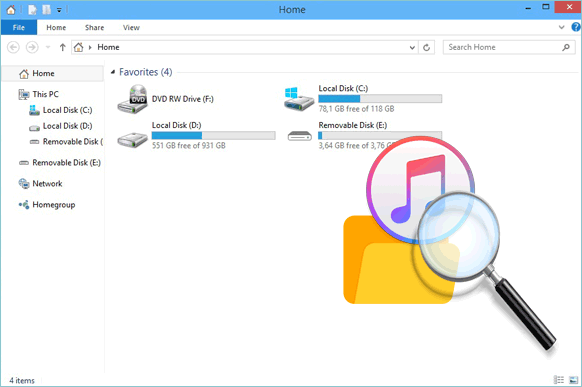
Cuando usa iTunes para hacer una copia de seguridad de los datos de su dispositivo iOS , los guarda en una carpeta de la computadora llamada MobileSync de forma predeterminada en Windows y macOS. Sin embargo, la ruta de almacenamiento difiere en los diferentes sistemas operativos. Aquí están las rutas para diferentes dispositivos:
En Windows 11/10/8/7/Vista , la ruta es "C:\Users\Your nombre de usuario\AppData\Roaming\Apple Computer\MobileSync\Backup\ "o "C:\Users\Your nombre de usuario\Apple\MobileSync\ Respaldo\".

En Windows XP , la ruta es "C:\Users\Su nombre de usuario\Application Data\Roaming\Apple Computer\MobileSync\Backup\".
En macOS X y Sierra, la ruta se encuentra en "~/Usuarios/Su nombre de usuario/Biblioteca/Soporte de aplicaciones/MobileSync/Backup/".
Tenga en cuenta que en macOS 10.15, iTunes ya no realiza copias de seguridad de su iDevice. En cambio, Finder hace este trabajo. Sin embargo, puede consultar los archivos de copia de seguridad en la misma ubicación.
Si quieres saber de qué respalda iTunes, no te puedes perder este artículo.
¿Qué incluye la copia de seguridad de iTunes? [Una guía completa]Ahora que sabes dónde está la ubicación de la copia de seguridad de iTunes del iPhone en tu computadora, ¿cómo puedo ver las copias de seguridad de mi iPhone en mi PC/ Mac ? De hecho, puedes encontrar manualmente los archivos de copia de seguridad con la ruta anterior. O utilice las formas inteligentes de acceder fácilmente a las copias de seguridad de iTunes en Windows y Mac .
Paso 1. Encuentra la barra de búsqueda en Windows 10/8/7:
Paso 2. Ingrese "%appdata%" y haga clic en "Aceptar".
Paso 3. Luego, navega hasta la carpeta "Apple Computer" > "MobileSync" > "Copia de seguridad" para encontrar los archivos de copia de seguridad.
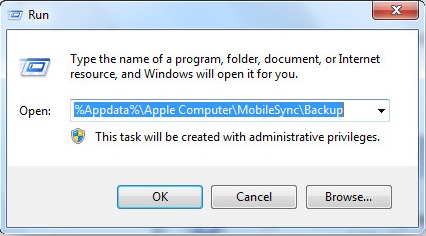
Paso 1. Abre Finder en tu Mac .
Paso 2. Haga clic en "Ir" > "Ir a la carpeta" en la barra de menú superior.
Paso 3. Ingrese la ruta: "~/Biblioteca/Soporte de aplicaciones/MobileSync/Backup/" y haga clic en "Ir".

Para encontrar un archivo de copia de seguridad específico en su Mac , los siguientes pasos le muestran cómo:
Paso 1. En macOS Catalina 10.15 o versiones superiores, abra Finder. En macOS Mojave 10.14 o versiones inferiores y en una PC Windows , ejecute iTunes.
Paso 2. Busque el archivo de copia de seguridad deseado en Finder o iTunes.
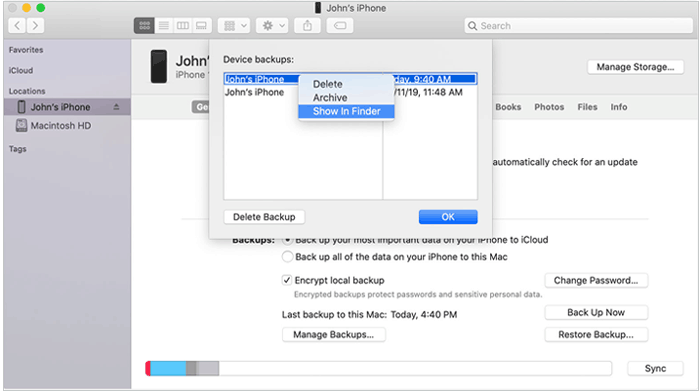
Nota: ¿Tienes curiosidad acerca de las copias de seguridad de iTunes y de iCloud ? ¿Cuál es la diferencia entre ellos? Haga clic aquí para obtener más información sobre ellos.
La ubicación predeterminada de la copia de seguridad de iTunes del iPhone puede ocupar una gran cantidad de espacio en la unidad del sistema. Para ahorrar espacio de almacenamiento o administrar archivos de respaldo en una ubicación centralizada, puede cambiar la ubicación de respaldo de iTunes en su PC o Mac usando el siguiente método.
Paso 1. Busque la ruta de copia de seguridad original: "C:\Users\[Su nombre de usuario]\AppData\Roaming\Apple Computer\MobileSync\Backup".
Paso 2. Copie o mueva toda la carpeta de Copia de seguridad a la ubicación deseada, como por ejemplo: "D:\iTunesBackup".
Paso 3. Abra el símbolo del sistema (ejecutar como administrador).
Paso 4. Ingrese el siguiente comando para crear un enlace simbólico: mklink /J "C:\Users\[Su nombre de usuario]\AppData\Roaming\Apple Computer\MobileSync\Backup" "D:\iTunesBackup".
Paso 5. Después de completar esto, los archivos de copia de seguridad de iTunes se almacenarán en la nueva ubicación.
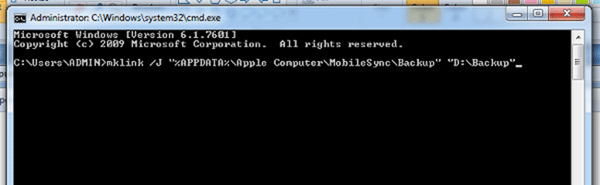
Paso 1. Mueva la carpeta Copia de seguridad de la ruta predeterminada a una nueva ubicación, como /Volumes/ExternalDrive/iTunesBackup.
Paso 2. Abra "Terminal".
Paso 3. Ingrese el siguiente comando para crear un enlace simbólico: ln -s /Volumes/ExternalDrive/iTunesBackup ~/Library/Application\ Support/MobileSync/Backup.
Paso 3. Después de completar esto, iTunes guardará los archivos de respaldo en la nueva ubicación.
Acabamos de cubrir cómo ver la ubicación de la copia de seguridad de iTunes del iPhone en Windows / Mac y cómo cambiarla. Si encuentra que la administración de copias de seguridad de iTunes es demasiado complicada o está restringida por la ruta de almacenamiento predeterminada, es posible que desee probar una herramienta de copia de seguridad más flexible: Coolmuster iOS Assistant . Le permite personalizar la ubicación de la copia de seguridad del iPhone en su computadora y realiza copias de seguridad y restaura su iPhone sin iCloud o iTunes.
Características clave del Asistente Coolmuster iOS :
Haga clic en el botón de descarga para descargar esta herramienta en su computadora y siga la guía paso a paso a continuación para usar el Asistente iOS para realizar una copia de seguridad de sus dispositivos iOS en la computadora .
01 Inicie el Asistente iOS en su computadora. Conecte su iPhone a la computadora usando un cable USB, toque "Confiar" cuando aparezca el mensaje "¿Confiar en esta computadora?" Aparece un mensaje en su iPhone y haga clic en "Continuar" como se indica. Una vez conectado correctamente, verá la información principal de su iPhone en su computadora.

02 Para hacer una copia de seguridad de todo el iPhone, vaya a "Super Toolkit" > "iTunes Backup & Restore" > "Backup". Seleccione su dispositivo en el menú desplegable, toque "Examinar" para personalizar una ubicación de copia de seguridad diferente en su computadora y luego haga clic en "Aceptar" para iniciar el proceso de copia de seguridad. Después de realizar la copia de seguridad, encontrará las copias de seguridad en su ubicación personalizada.

Si desea hacer una copia de seguridad de datos específicos de su iPhone en su computadora, una vez que el software detecte su dispositivo, seleccione un tipo de archivo en el panel izquierdo. Luego, obtenga una vista previa y elija los datos que desee en el panel derecho. Finalmente, haz clic en el botón "Exportar" para transferir los archivos seleccionados desde tu iPhone a tu PC o Mac .

Vídeotutorial:
Si desea cambiar la ubicación de la copia de seguridad de iTunes, primero puede encontrar la ubicación de copia de seguridad de iTunes predeterminada en su computadora y luego seguir las instrucciones anteriores para personalizar la ubicación de la copia de seguridad iOS . Como puede ver, la forma de comando es demasiado compleja para personas sin conocimientos de programación. Sin embargo, si utiliza Coolmuster iOS Assistant para hacer una copia de seguridad de sus datos, puede personalizar la ubicación de la copia de seguridad y almacenar los archivos de copia de seguridad en cualquier carpeta que elija, lo que hace que su gestión de copias de seguridad sea más eficiente y sencilla sin la necesidad de pasos complicados. Por lo tanto, le recomiendo que pruebe esta herramienta.
Si tiene dificultades al usarlo, háganoslo saber en los comentarios.
Artículos relacionados:
¿Cómo resolver el problema fallido de la sesión de copia de seguridad de iTunes? - 6 soluciones
¿Cómo ver mis archivos de copia de seguridad de iTunes con o sin restauración de datos? (Resuelto)
¿Cómo eliminar la copia de seguridad del iPhone para liberar espacio? (iTunes e iCloud)

 Más soluciones
Más soluciones
 Ubicación de la copia de seguridad de iTunes: ¿Dónde se realizan las copias de seguridad de iTunes Store y cómo cambiar la ubicación de la copia de seguridad?
Ubicación de la copia de seguridad de iTunes: ¿Dónde se realizan las copias de seguridad de iTunes Store y cómo cambiar la ubicación de la copia de seguridad?